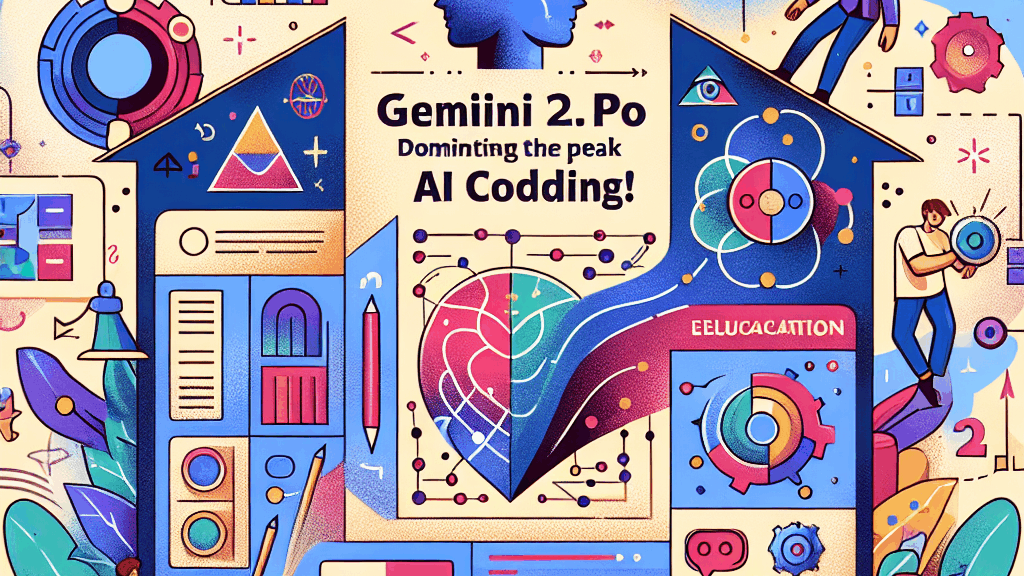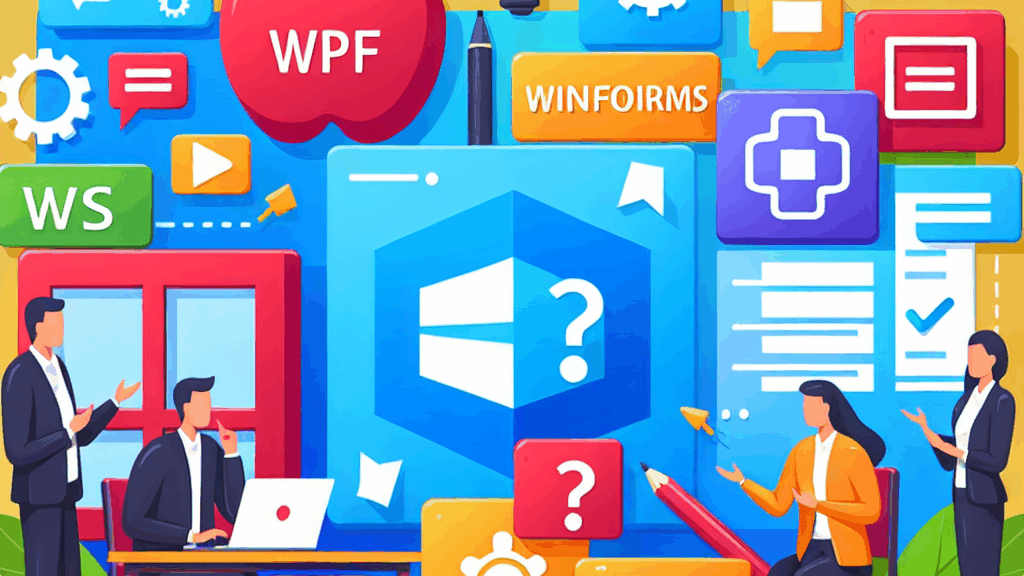🌟 구글 딥마인드의 혁신, 제미나이 2.5 프로 I/O 에디션 공개!
AI 시대에 또 다른 혁신이 탄생했습니다. 구글 딥마인드가 새롭게 공개한 ‘제미나이 2.5 프로 I/O 에디션(Gemini 2.5 Pro I/O Edition)’이 그 주인공입니다. 과연 이 최신 AI 모델은 어떤 성과를 보여줄까요? 특히, AI 코딩 분야에서의 경쟁이 더욱 치열해지고 있는 지금, 구글의 새로운 모델이 어떤 변화를 이끌지 함께 알아보겠습니다.
🛠️ 제미나이 2.5 프로 I/O 에디션의 도전
이번에 발표된 제미나이 2.5 프로 I/O 에디션은 ‘gemini-2.5-pro-preview-05-06’라는 모델명으로 제공됩니다. 이 모델은 2025년 3월 출시된 03-25 버전을 대체하며, 더욱 향상된 기능을 제공합니다. 특히, AI 코딩 성능 분야에서 눈에 띄는 발전을 보인 점이 돋보입니다. 😲
딥마인드 CEO인 데미스 허사비스는 "우리가 만든 최고의 코딩 모델"이라고 이번 모델을 극찬하며, 그 성과에 대한 기대감을 드러냈습니다. 제미나이 2.5 프로 I/O 에디션은 코드 수정 및 변환 작업에서의 성능이 확연히 개선되었으며, 이는 웹개발 성능을 평가하는 ‘WebDev 아레나 리더보드’에서도 1위를 차지하는 결과로 이어졌습니다.
🧑💻 앤트로픽과의 경쟁에서 두각을 나타내다
이번 업그레이드는 특히 앤트로픽의 ‘클로드 3.7 소네트(Claude 3.7 Sonnet)’를 능가했다는 점에서 의미가 큽니다. 기존에 앤트로픽이 굳건히 1위를 차지해온 코딩 특화 AI 시장에서 구글이 그 자리를 뺏어온 것이죠. 이러한 변화는 AI 기술 발전의 신호탄일 뿐만 아니라, 시장 경쟁 환경의 변화를 예고합니다.
🚀 제미나이 2.5 프로 I/O 에디션의 주요 특징
- 뛰어난 코딩 성능: 코드 수정 및 변환 작업에서 우수성을 보임.
- 웹 개발 최적화: WebDev 아레나 리더보드에서 최고 순위를 기록.
- 사용성 개선: 직관적 인터페이스와 풍부한 도구 제공.
📊 구글 I/O 2025, 무엇을 기대할 수 있을까?
구글 I/O 2025는 매년 전 세계 개발자가 주목하는 행사입니다. 이번 행사에서 구글은 코딩 특화 AI, 새로운 기술 혁신, 그리고 개발자 도구를 대폭 강화할 것입니다. 제미나이 2.5 프로 I/O 에디션의 발표는 그 서막에 불과합니다.
🤔 자주 묻는 질문(FAQs)
Q1: 제미나이 2.5 프로 I/O 에디션은 어떤 분야에서 가장 유용할까요?
A1: 주로 코딩 분야, 특히 웹 개발 및 코드 수정 작업에서 가장 유용합니다.
Q2: 이 모델의 도입은 개발자들에게 어떤 의미가 있을까요?
A2: 개발자들은 더 효율적으로 작업을 수행할 수 있으며, 복잡한 코드 작업 또한 쉽게 처리할 수 있습니다.
Q3: 구글 I/O 2025에서 또 어떤 발표가 있을까요?
A3: AI 관련 기술을 비롯하여 개발자 도구의 업그레이드 및 새로운 프로젝트 발표가 예상됩니다.
📈 핵심 요약
- 업데이트: 제미나이 2.5 프로 I/O 에디션 발표.
- 경쟁 우위: 앤트로픽의 ‘클로드 3.7 소네트’보다 우수한 성과.
- 개선 분야: 코드 수정/변환, 웹 개발 최적화.
- 행사 기대: 구글 I/O 2025에서 추가 발표 예정.
이렇게 뛰어난 AI 기술의 발전이 우리 생활에 더 많은 변화를 가져올 것입니다. 여러분의 생각은 어떤가요? 댓글로 의견을 나눠보세요! 💬